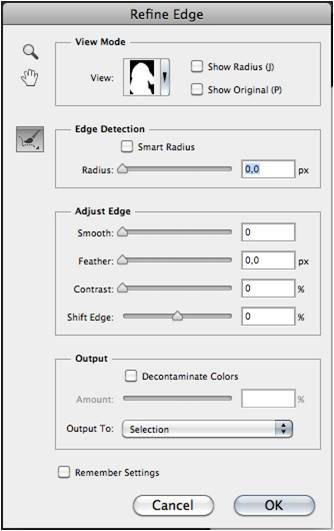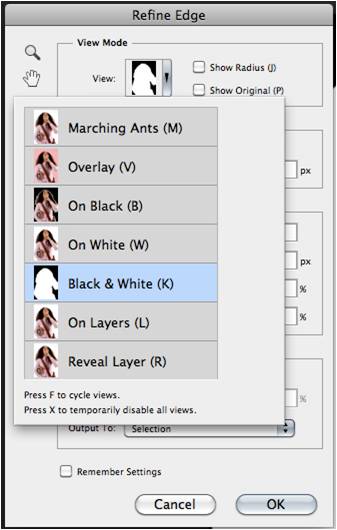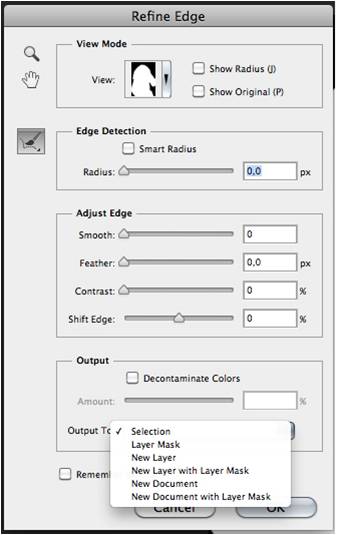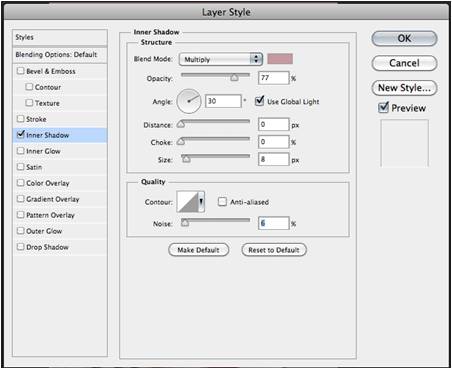Poderoso e popular, o Photoshop é um programa gráfico que possui recursos valiosos no tratamento de imagem e ajuste de cor. Um dos itens que mais resulta em trabalho neste programa é a tarefa de separar os elementos das imagens para fazer ajustes pontuais, conhecido como recorte. Nas versões mais recentes este item foi recebendo novas funções a cada atualização como é o caso do recurso Refine Edges.
Este comando é útil para facilitar recortes complexos aumentando a produtividade. Neste exemplo será utilizado em um recorte de cabelo.
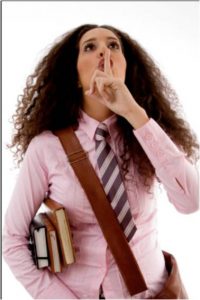
Faça um recorte grosseiro da área a ser recortada utilizando a ferramenta Quick Selection Tool.
Verifique o resultado obtido.
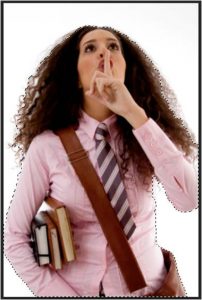
Na parte superior da barra de tarefas é possível acessar a paleta Refine Edges que possui todos os recursos para executar o recorte.
Na área View Mode é possível visualizar o recorte de várias formas. A visualização auxilia nas experimentações dos comandos, podendo ser alterados a qualquer momento.
As opções Refine Radius Tool permite avançar as áreas de recorte e a Erase Refinaments Tool faz o trabalho contrário. Para eliminar alguma área que foi selecionada a mais, utilize a ferramenta com a tecla Alt (Windows) ou Options (MacOS).
Outra opção importante é a escolha do modo como será o resultado do recorte. Pode ser uma seleção, uma máscara, uma layer entre outras opções.
O resultado é o recorte da imagem principal permitindo sua separação do fundo original.
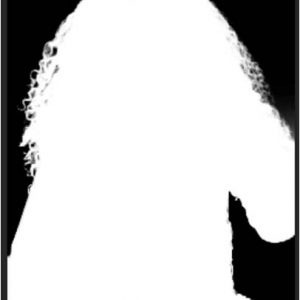
Depois de clicar em OK, no exemplo, o resultado será a seleção da parte principal da imagem.
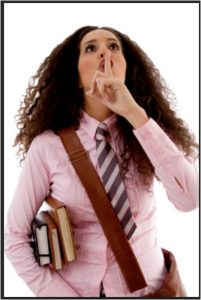
Aplique um fundo utilizando uma nova layer. Verifique a qualidade do recorte. Para deixar o recorte mais natural aplique um efeito na layer da foto, utilizando Menu Layer > Layer Style > Inner Shadow.
Configure a cor da sombra igual a do fundo e utilize o modo Multiply. Configure os demais itens conforme sua preferência.
Verifque o resultado final.
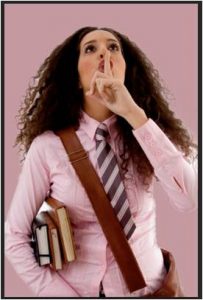
Todos as patentes dos nomes, marcas e imagens de programas citados neste artigo pertencem a seus desenvolvedores.